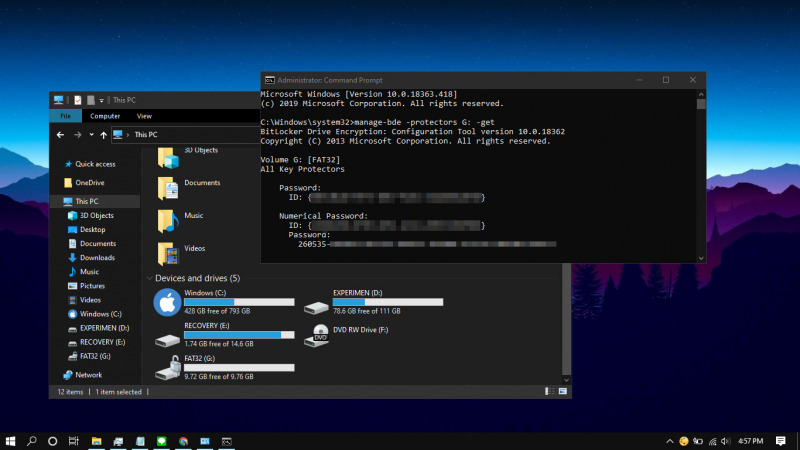
Di Windows 10, selain mengenkripsi file atau folder secara individual, kamu juga dapat mengenkripsi sebuah partisi melalui fitur BitLocker.
Setelah menjalankan fitur BitLocker untuk mengenkripsi partisi, merupakan hal yang penting untuk membackup recovery key agar sewaktu-waktu jika ingin melakukan dekripsi terhadap partisi, maka kamu bisa menggunakan recovery key ini.
Artikel kali ini akan membahas bagaimana cara membackup recovery key dari BitLocker di Windows 10. Dimana kamu dapat memasukan perintah melalui Command Prompt
Backup Recovery Key BitLocker di Windows 10 dengan Command Prompt
- Buka Command Prompt as Administrator.
- Ketikan perintah dibawah ini, dimana kamu dapat mengganti
Gdengan letter drive partisi yang terenkripsi.manage-bde -protectors G: -get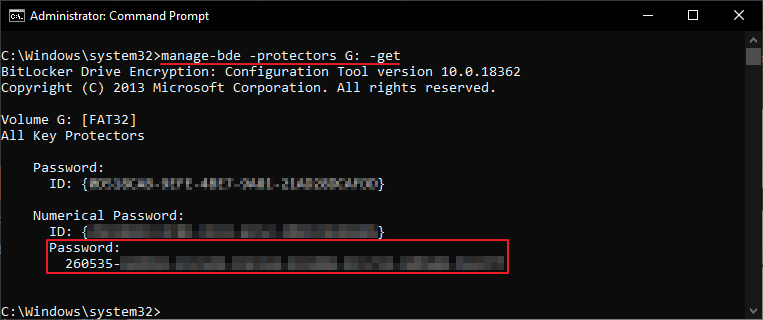
- Done.
Hasil output yang keluar adalah berupa password yang terdiri dari 48 digit angka. Kamu bisa membackupnya dengan cara mengetikan password tersebut ke notepad ataupun menulisnya pada secarik kertas.
Comments
Post a Comment